ここでは無償で利用できる「Oracle Database 21c Express Edition」のインストール方法について紹介します。
目次
Oracle Database 21c Express Edition とは
「Oracle Database 21c Express Edition」は制限付きながら無償で利用できるデータベースで、「Oracle Database Express Edition(XE)」エディションの最新バージョンです。(2022年2月1日時点)
これまで11g版、18c版があり、Windows版の21cは2021年10月にリリースされました。
稼働リソースは以下の通りです。
- 最大12GBのユーザー・データ
- 最大2GBのデータベースRAM
- 最大2つのCPUスレッド
Oracle Database 21c Express Edition のダウンロード
Oracle Database 21c Express Edition のインストーラは、以下の公式サイトからダウンロードします。
https://www.oracle.com/jp/database/technologies/appdev/xe.html
- Oracle Database XE のサイトにアクセスして、「Oracle Database XEをダウンロード」をクリックします。
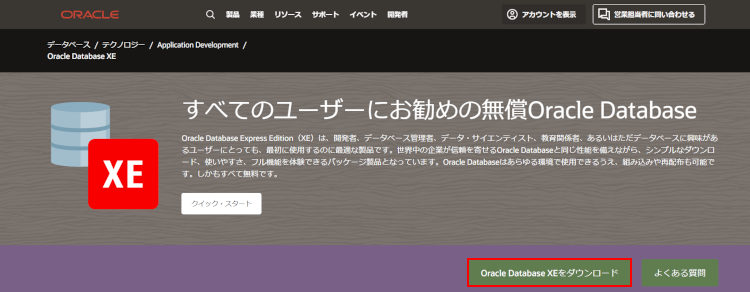
- Windows版をインストールしますので「Oracle Database 21c Express Edition for Windows x64」をクリックします。
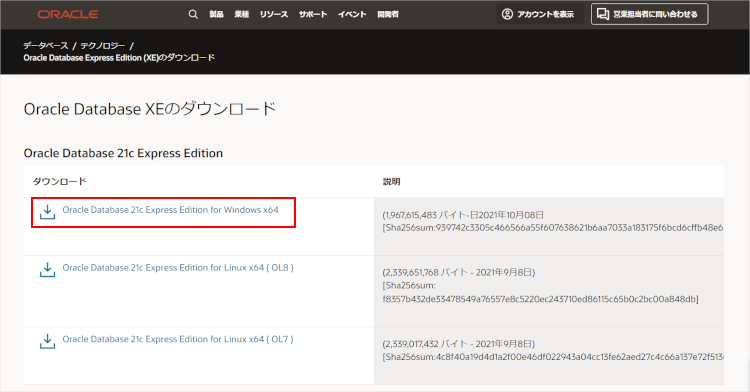
- ダウンロードが開始され「OracleXE213_Win64.zip」がダウンロードされます。
Oracle Database 21c Express Edition のインストール
- ダウンロードした「OracleXE213_Win64.zip」を解凍します。
- 解凍して作成されたフォルダの中の「setup.exe」 を実行します。
- インストーラが起動されたら [次へ] ボタンをクリックします。
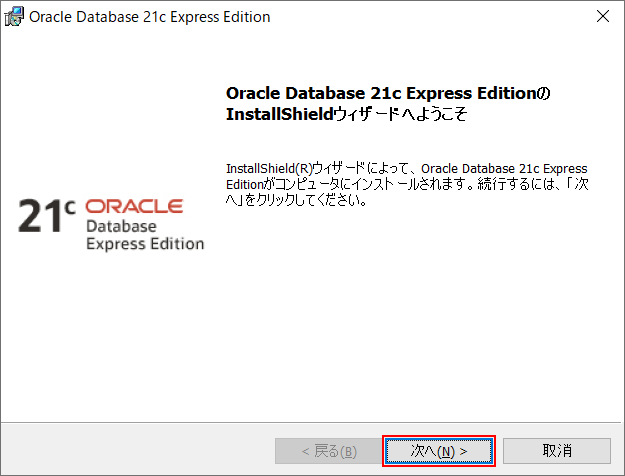
- [使用許諾条項を受け入れます] を選択して [次へ] ボタンをクリックします。
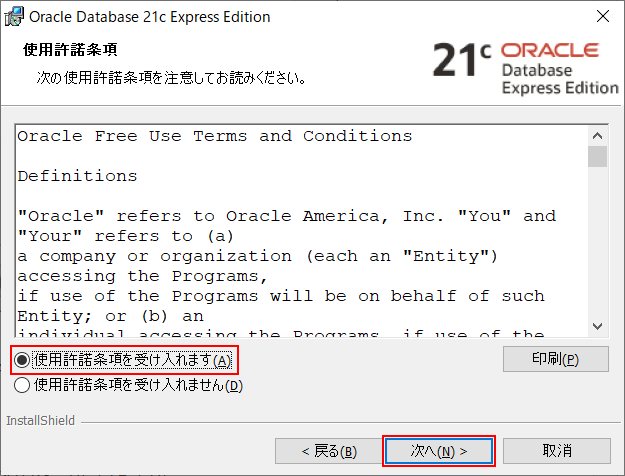
- インストール先のフォルダは、デフォルトでは「C:\app{ユーザ名}\product\21c\」になっています。変更したい場合は [変更] ボタンをクリックして変更します。インストール先が決定したら [次へ] ボタンをクリックします。
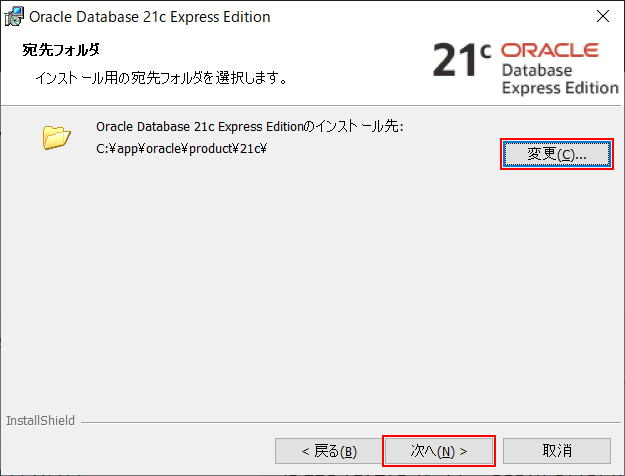
- SYS、SYSTEMおよびPDBADMINアカウントのパスワードを入力して [次へ] ボタンをクリックします。
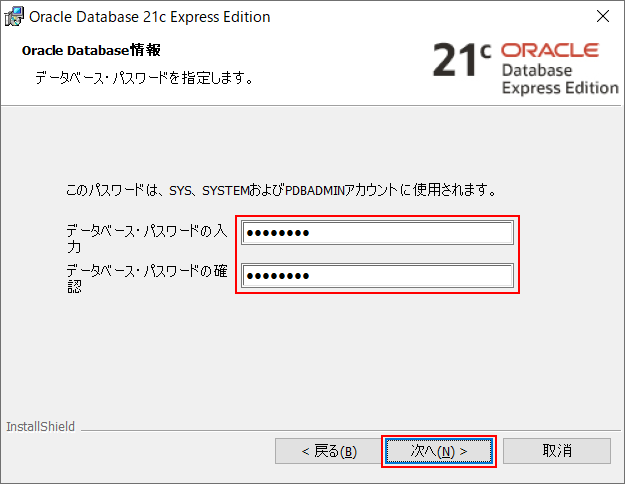
- [インストール] ボタンをクリックします。
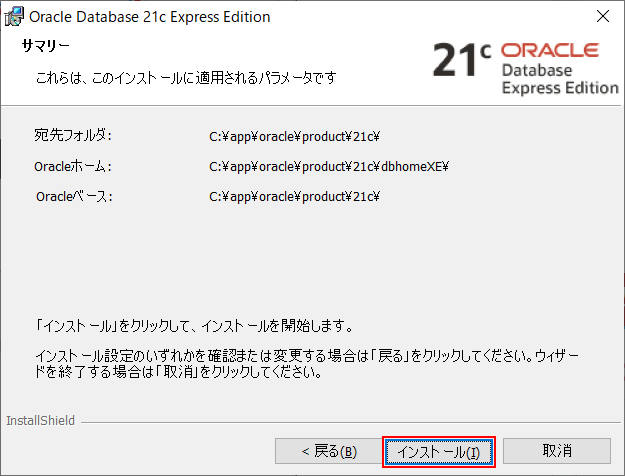
- インストールが開始されます。インストールが完了するまで待ちます。(20分くらいかかりました。)
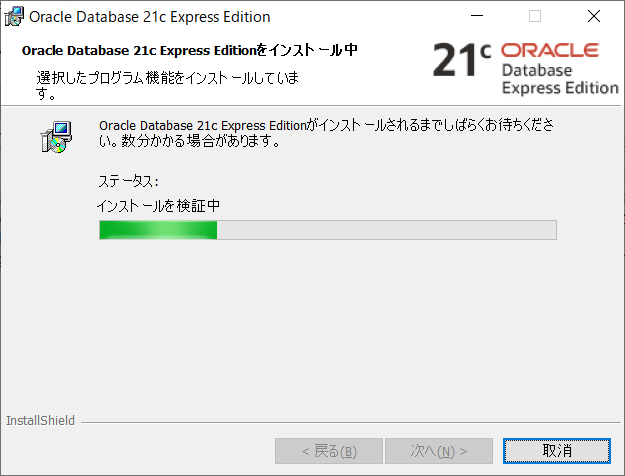
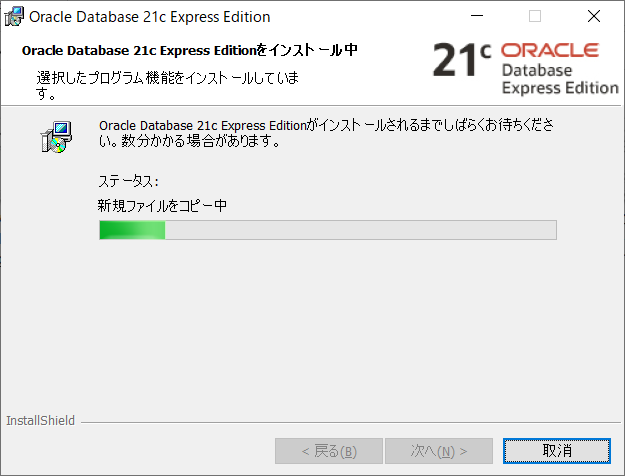
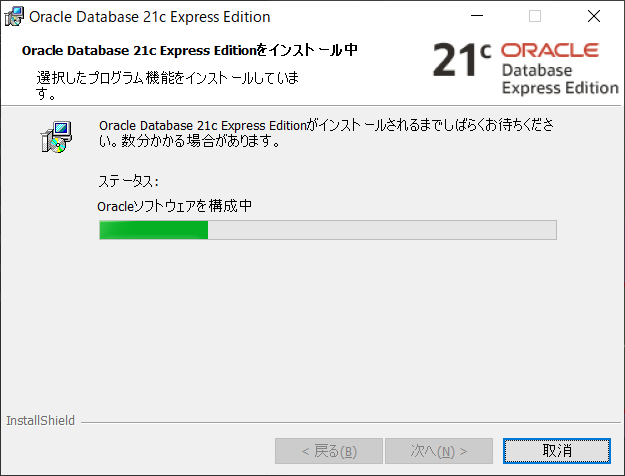
- 正常にインストールされたら [完了] ボタンをクリックします。
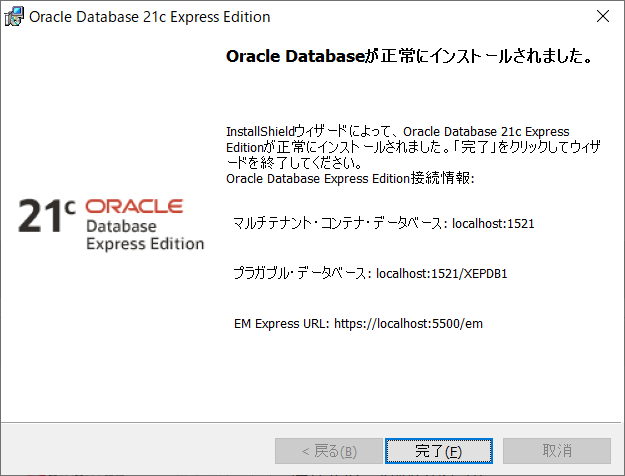
- インストールしたらスタートメニューに「Oracle – OraDB21Home1」が追加されます。
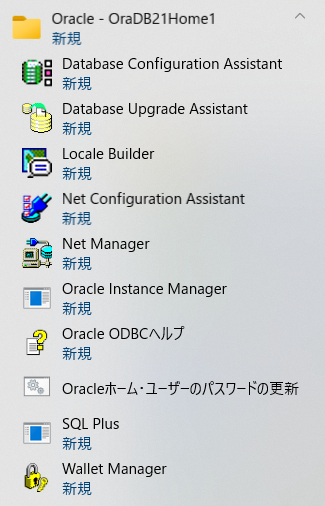
SQL Plus で接続してみる
- スタートメニューから [SQL Plus] を選択します。
- ユーザー名に「system」を入力、続けてパスワードを入力します。
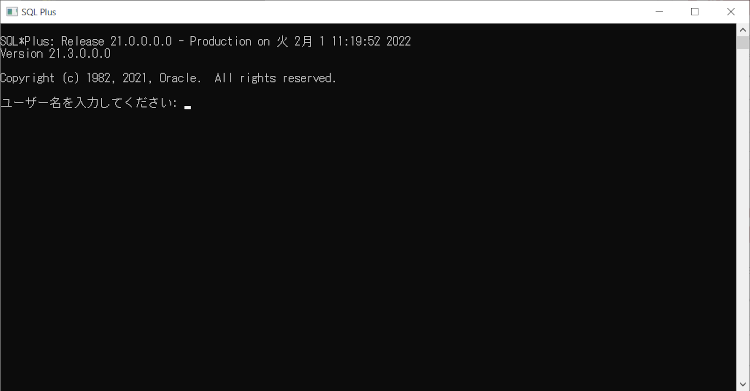
- 問題なく接続できました。
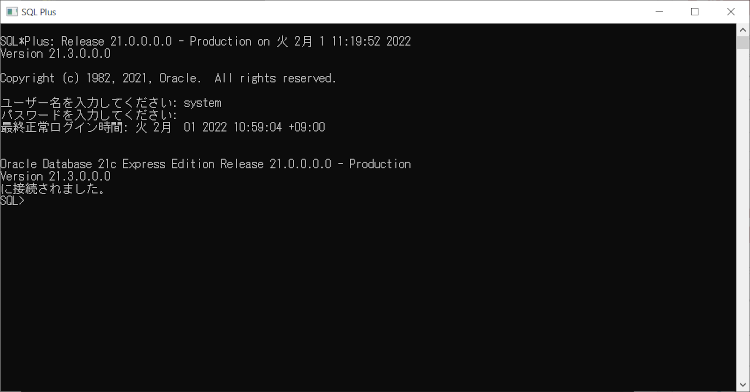
まとめ
今回は Windows 10 Home に「Oracle Database 21c Express Edition」をインストールしてみましたが、何の問題なく簡単にインストールできました。
SQL文の勉強用にインストールしてみましたので、「A5:SQL Mk-2」で使ってみたいと思います。
以上、「Oracle Database 21c Express Edition」のインストール方法について解説しました。